
Encontrar bugs durante o jogo é uma coisa normal, e é especialmente comum no Fortnite com novas atualizações. Hoje, neste artigo, veremos como corrigir o problema errors.com.epicgames.fortnite.invalid_platform .
Fortnite é um dos jogos multiplayer mais populares, com mais de 250 milhões de jogadores registrados. É um número enorme que vem crescendo rapidamente ao longo do ano. Mas, ao mesmo tempo, muitos jogadores enfrentam problemas ao fazer login no jogo.
O Fortnite recebe um erro errors.com.epicgames.fortnite.invalid_platform quando um usuário faz login em vários consoles com a mesma conta. A maioria dos consoles mantém as informações permanentemente salvas e as usa sempre para fazer login no jogo. Portanto, ocorrerá um problema com o banco de dados do jogo e, como resultado, você não poderá fazer login no mesmo console.
Mas não perca a esperança, ainda há uma chance de você poder fazer login novamente no jogo e aproveitar sua jogabilidade Fortnite. Portanto, sem perder seu tempo, vamos ler algumas soluções mais eficazes para corrigir esse erro. Mas antes disso, vamos discutir algumas das causas comuns por trás desse problema.
Vamos começar…
Causas do problema Errors.com.epicgames.fortnite.invalid_platform
Aqui eu menciono algumas das causas comuns por trás desse problema, leia-as e siga a solução de acordo:
- Pode ser devido ao problema do Fortnite Game Server.
- Se você fizer login em vários consoles
- Se você tiver uma conexão de internet ruim ou instável.
- O servidor da Epic Game também pode ser um fator, pois os servidores parecem estar inativos, o que tem um impacto significativo no Fortnite.
Como você sabe, todos os cursos agora leem todas as soluções uma a uma até você corrigir esse problema
Como corrigir o erro Errors.com.epicgames.fortnite.invalid_platform?
Índice
Solução 1: verifique o status do jogo Fortnite
Antes de passar para outras soluções, verifique o status do jogo Fortnite porque o problema é exclusivo do servidor da Epic Games, você deve ficar de olho na conta oficial do Fortnite Status no Twitter para obter mais informações, atualizações, status do jogo etc.
Se você encontrar alguns problemas relacionados ao servidor do jogo, por exemplo: - Servidor inativo, manutenção do servidor, problema de sobrecarga do servidor , etc., aguarde o desenvolvedor corrigir esse problema. Mas, caso você não esteja enfrentando nenhum problema no servidor, siga a solução abaixo para corrigir o problema de plataforma inválida de erro do Fortnite .
Solução 2: reinicie seu jogo
Nesta solução, recomendo que você reinicie seu jogo Fortnite. No entanto, uma simples reinicialização pode resolver vários problemas e dar um novo começo ao seu jogo.
Para isso, basta sair e fechar o jogo e depois esperar um pouco e depois de algum tempo abrir o jogo novamente. Você também pode reiniciar seu PC. Depois de reiniciar o jogo, esperamos que seu problema seja resolvido, mas caso você ainda esteja enfrentando o mesmo problema, continue para a próxima solução.
Solução 3: desconecte seus consoles
Depois de fazer login no Fortnite usando consoles de jogos PS4 ou Xbox, você pode encontrar o erro status.epicgames.com.errors.com.epicgames.fortnite.invalid_platform . Como resultado, você terá que desconectar sua conta dos consoles. Você pode fazer isso seguindo os passos descritos abaixo:
- Abra uma nova guia em seu navegador em seu computador.
- Para ir para a página de jogos épicos, clique aqui.
- Insira as informações da sua conta selecionando a opção “Entrar”.
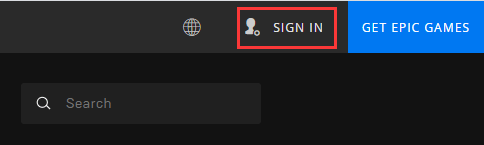
- Para acessar sua conta, clique no botão “Entrar”.
- Selecione a opção “Conta” passando o ponteiro sobre o nome da conta no canto superior direito.
- No lado esquerdo, clique em “Contas conectadas”.
- Nas opções "Xbox" e "PlayStation", selecione "Desconectar".
- Agora, a conta será desconectada do PlayStation e do Xbox.
- Tente fazer login no Fortnite a partir do seu PC e veja se o problema ainda existe.
Solução 4: reinicie a Epic Games Store
Se você ainda está enfrentando o mesmo problema, pode ser devido à Epic Gaming Store. Portanto, é recomendável que você redefina sua loja de jogos para corrigir esse problema.
Siga os passos abaixo para fazer isso:
- Clique com o botão direito do mouse no Fortnite no seu PC ou Laptop.
- Na bandeja do sistema na barra de tarefas, selecione 'Sair' para fechar o aplicativo Epic Games Store.
- Reinicie seu PC depois disso Inicie o jogo Fortnite novamente e verifique se o problema ainda existe ou não.
Solução 5: Registre-se para uma nova conta
Para resolver o erro errors.com.epicgames.fortnite.invalid_platform , você pode registrar uma nova conta. A maioria das pessoas pode não conseguir usar essa opção, pois o Fornite acompanha seu progresso no jogo e até as skins que você compra estão vinculadas à sua conta. Com certeza vai resolver o problema.
No entanto, se você estabelecer uma nova conta, perderá todo o seu progresso e compras no jogo. Se você está preocupado com isso, esta opção não é para você. Para estabelecer uma nova conta, siga as instruções abaixo:
- Acesse o site oficial da Epic Games.
- Clique na opção “Cadastre-se”.
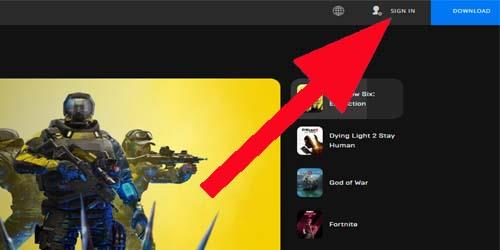
- Siga as instruções na tela depois de inserir as informações com as quais deseja criar a conta.
- Depois disso, faça login com esta conta na Epic Games e veja se o problema com sua conta Fortnite ainda existe.
É importante observar que você deve primeiro sair da conta anterior da Epic Games antes de criar uma nova.
Otimize o desempenho do jogo e corrija o problema do jogo
Além disso, se você estiver enfrentando problemas como travamento, congelamento, gagueira ou atraso durante o jogo. Portanto, recomendo que você otimize e aumente o desempenho do seu jogo com o Game Booster no seu PC com Windows.
Não apenas isso, mas esta ferramenta avançada também pode resolver problemas de atraso e baixo FPS.
Obtenha o Game Booster, para otimizar o desempenho do seu jogo
Conclusão:
Neste artigo, menciono todas as soluções possíveis para corrigir errors.com.epicgames.fortnite.invalid_platform error . Espero que depois de seguir todas as soluções, uma por uma, você consiga corrigir esse problema.


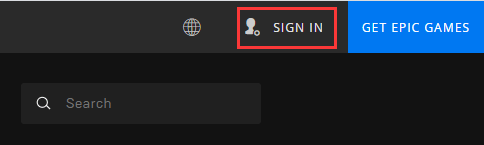
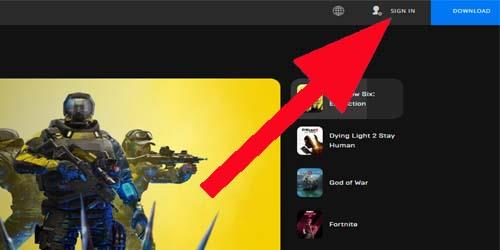

![[RESOLVIDO] Erros do Call of Duty Advanced Warfare - travando, travando, FPS baixo e mais [RESOLVIDO] Erros do Call of Duty Advanced Warfare - travando, travando, FPS baixo e mais](https://luckytemplates.com/resources1/images2/image-6547-0408150359208.png)

![Como corrigir o erro 3000 do Twitch? [100% resolvido] Como corrigir o erro 3000 do Twitch? [100% resolvido]](https://luckytemplates.com/resources1/images2/image-8735-0408151115015.png)
![[RESOLVIDO] Erros do American Truck Simulator: Crash, Steam_Api64.Dll está ausente e mais [RESOLVIDO] Erros do American Truck Simulator: Crash, Steam_Api64.Dll está ausente e mais](https://luckytemplates.com/resources1/images2/image-8887-0408151238368.png)

![[RESOLVIDO] Como corrigir League Of Legends d3dx9_39.dll ausente, erro DirectX [RESOLVIDO] Como corrigir League Of Legends d3dx9_39.dll ausente, erro DirectX](https://luckytemplates.com/resources1/images2/image-4059-0408151106351.png)

